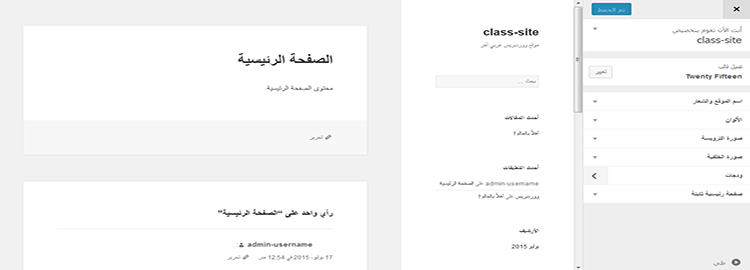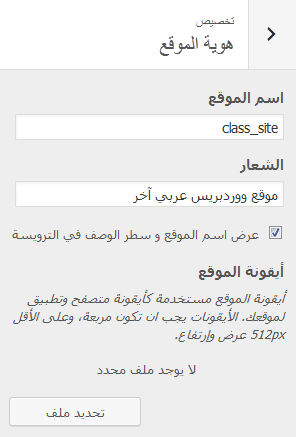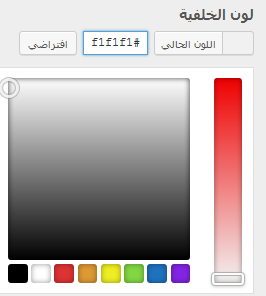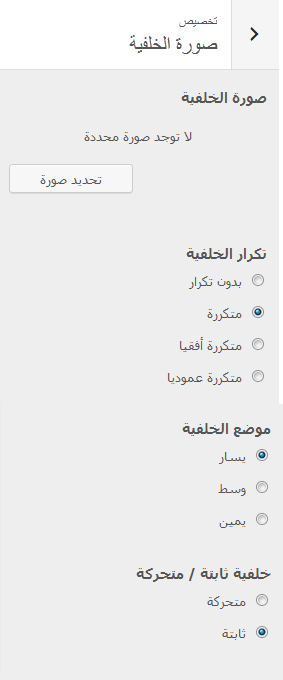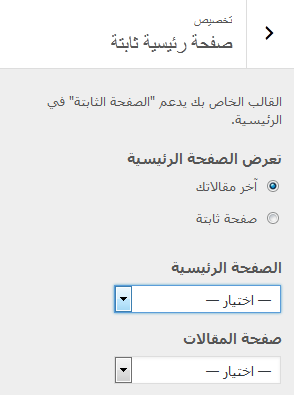من صفحة تخصيص يمكنك تغيير خصائص القالب من حيث الالوان والخلفيات أو الشعار والتحكم فى الاقسام المصغرة. لكن قبل ان نستفيض فى هذا الجزء يجب ان تعرف بعض التفاصيل الهامة والتى ستجدها فى جميع المواقع.يجب اولا معرفة التقسيمة العامة لاى موقع الكترونى حتى تتمكن من معرفة مالمقصود من قائمة تخصيص.
انظر الصورة التالية كمثال لموقع الكترونى تجد الصورة مقسمة الى أقسام معينة وهى اساس اى موقع الكترونى
الترويسة Header : غالبا ما تحتوى على شعار الموقع Logo وقائمة التصفح Navigation Menu
القائمة الجانية Sidebar : تسمى منطقة الاقسام المصغرة أو منطقة الودجات Widget Area
المحتوى Content : وهو المحتوى الرئيسي للموقع
الذيل Footer : ايضا يحتوى على مناطق لاضافة الاقسام المصغرة وغالبا ما يحتوى على حقوق الملكية.
[highlight background=”” color=”white”]ملحوظة: بعض القوالب يتم تخصيص اكثر من مكان لاضافة الاقسام المصغرة Widgets ليس فقط القائمة الجانبية[/highlight]
بعد ان تعرفنا على الاقسام الرئيسية يمكننا الآن شرح صفحة تخصيص Customize
يعرض اعلى القائمة اسم الموقع ثم يليها خيار يمكنك من تغيير القالب ان شئت.
اسم الموقع والشعاراسم الموقع والشعار Site title& Tag line يمكنك من تغيير شعار واسم الموقع وايقونة الموقع Favicon
يمكنك النقر على مربع التحديد بجوار “عرض اسم الموقع و سطر الوصف في الترويسة” لتحكم فى ظهور الشعار
الالوانمن خلال الالوان Color يمكنك تغيير ألوان الموقع
نظام الألوان الأساسي Base color scheme : يمكنك تغيير لون الموقع الاساسى من القائمة المنسدلة للالوان المتاحة ويمكنك التعديل عليها.
لون الخلفية Background Color : يمكنك تغير لون الموقع من زر محدد الالوان . حيث تستطيع تحديد اللون من لاقط الالوان Color Picker أو بكتابته بصيغ الارقام السداسية العشرية hexadecimal مثال : b2b2b2
[highlight background=”” color=”white”]ملحوظة: عند اختيار اللون من خلال لاقط الالوان يتم تغيير الارقام السداسية المعبرة عن اللون[/highlight]
لون نص الترويسة والشريط الجانبي Header and Sidebar Text color: يستخدم على الترويسة في الشاشات الصغيرة والشريط الجانبي في الشاشات الواسعة.
لون خلفية الترويسة والشريط الجانبي Header and Sidebar Background color: يستخدم على الترويسة في الشاشات الصغيرة والشريط الجانبي في الشاشات الواسعة.
صورة الترويسةصورة الترويسة Header Image: لتغيير صور الترويسة في الشاشات الصغيرة والشريط الجانبي في الشاشات الواسعة.وهنا القالب يوصي بصورة حجمها 954 × 1300 بيكسل
وبعد اضافة الصورة يظهر خيارجديد وهو “الترويسة الحالية” حيث يمكنك “اخفاء الصورة” Hide Image أو “اضافة صورة جديدة” Add New image , ثم يليها “تم رفعها مسبقا” previously uploaded والتى تعرض الصور التى خصصتها مسبقا لصورة الترويسة للتفضيل بينها أو “اختر عشوائيا من الترويسات” Randomize uploaded headers لاختيار الصور عشوائيا
صورة الخلفيةصورة الخلفية background Image : لاضافة خلفية للموقع وبمجرد اضافة الخلفية يظهر خيارين احدهما لازالة الصورة والآخر لاستبدالها
ويحتوى هذا القسم على الخيارات التالية
تكرار الخلفية Background Repeat: غالبا ما تكون الخلفية عبارة عن صورة ذات ابعاد تتناسب مع ابعاد الموقع. لكن عندما تقوم باستخدم الانماط Patterns فسوف تحتاج تكرار الخلفية اما فى الاتجاه الافقى X او الاتجاه الرأسى Y .
النمط Pattern : هو صورة ذات ابعاد صغيرة تحتوى على شكل معين يمكن تكراره للحصول على تفاصيل اعمق للصورة.
موضع الخلفية Background Position: وهو اما وضعها فى يسار الصفحة او المنتصف او يمينها
خلفية ثابتة Fixed/أو متحركة Scroll : وهو خيار يحدد ما اذا كانت الخلفية تتحرك عن استخدام الشريط الجانبي للصفحة أو تظل ثابتة بحيث يتحرك المحتوى فقط.
قوائممن خلال قوائم Menus يمكنك التحكم فى اماكن القوائم أو اضافة قوائم جديدة. وسنستفيض فى شرح القوائم فى الجزء المخصص لها.
ودجاتيمكنك من قسم الودجات widgets التحكم فى الاقسام المصغرة وأماكن ظهورها.ولا تختلف طريقة التعامل مع هذا القسم عن القسم الرئيسي المخصص للودجات والذي سيتم شرحه منفصلا.
صفحة رئيسية ثابتةدائما ما تكون الصفحة الرئيسية للموقع Home هي صفحة لعرض آخر المقالات تسمى مدونة Blog . لكن تستطيع تغيير هذه الصفحة لتعرض محتوى (صفحة) ثابت (كمثال : الصفحة الرئيسية لماكيومار) ثم تخصيص المدونة لصفحة اخرى.ويمكنك تغيير هذه الاعدادات من هذا الخيار أو من اعدادات > قراءة.
ايضا سيتم شرح هذا الجزء بالتفصيل فى الدروس الخاصة بإعدادات ووردبريس.